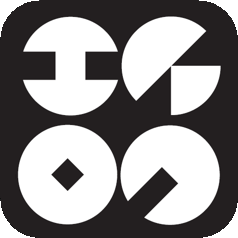ユニバーサルカメラ

このモジュールでは、画像のソースとしてカメラ(IP、USB、ワイヤレスカメラを含む)またはワールドインターネットカメラ(「ランダムIPカメラ」)を選択できます。カメラの名前は、プレビューモジュール設定(またはプレビューとアーカイブモジュール)で指定できます。
USBカメラの場合:リストからカメラを選択します。画像のリフレッシュレート(fps)と画像の解像度(カメラのドライバーで設定)の必要な組み合わせを選択します。以下は、スライダーで変更できる明るさ、コントラスト、シャープネスなどの画像設定の通常の設定です。「デフォルトに戻す」は、設定をカメラの内部設定に戻します。
インターネットカメラの場合:詳細設定メニューで画像のリフレッシュレートを指定できます。
IPカメラの場合:
1. 利用可能な(自動検出)カメラのリストからカメラを選択します。
2. カメラがリストにない場合は、カメラの製造元を選択し、必要に応じてアクセスデータ(ユーザー名とパスワード)とともにIPを指定します。
3. それでもカメラに画像が表示されない場合は、接続されているかどうかを確認し、[手動設定]を選択して[完全なURL]フィールドに入力し、必要に応じてアクセスデータ(ユーザー名とパスワード)フィールドに入力します。
4. 再エンコードせずにアーカイブに直接保存するためのURLを指定することもできます(RTSPカメラの場合)。
5. 下のテキストボタンをクリックして、詳細設定を展開/最小化できます。
IPカメラの詳細設定:
–サウンド設定
1. サウンドURLフィールド
2. 音質(サンプリング周波数)設定
– PTZカメラの設定:
1. カメラのPTZ機能を制御するHTTPポート(ポートが標準ポートと異なる場合)
2. PTZの水平または垂直反転のオン/オフの切り替え
3. 利用可能なPTZオプション-自動検出されたPTZ APIが機能しない場合、このコンボボックスから他のPTZプリセットを選択してみてください。
アナログカメラの場合:
eiROKUは、DirectShow / WDMドライバーを使用し、チャネルごとに1チップのビデオキャプチャカードをサポートしています。このようなキャプチャカードは、Windowsでは複数の個別のデバイス(デバイス#1、デバイス#2など)として認識されます。eiROKUは、それらを複数のUSB Webカメラとして検出します。eiROKUはデフォルト設定で動作するため、何かが希望どおりに動作しない場合は、カード/アナログカメラのデフォルトを変更する必要があります。
eiROKUは、各チャンネルのJPEG、MJPEG、WEBM(VP8およびVP9)またはMPEG-4ストリームの直接URLおよびhttpまたはrtspプロトコルを介したビデオのストリーミングを行うDVRでも動作します。eiROKUは、このようなDVRを多数の個別のIPカメラとして「認識」します。これらのカメラは、単純な検索またはIP /パスワードによる検索で自動的に検出される場合があります(両方とも下のパネルの「+」メニューで起動されます)。ただし、DVRをeiROKUに接続するために、このDVRのビデオストリームの正確なURL(MJPEG / H264の場合はhttp / rtsp)を知る必要がある場合があります。デバイスのドキュメントまたはそのWeb管理インターフェースで見つけることができます。または、このDVRの製造元に問い合わせて直接問い合わせることができます。
このモジュールでは、画像のソースとしてカメラ(IP、USB、ワイヤレスカメラを含む)またはワールドインターネットカメラ(「ランダムIPカメラ」)を選択できます。カメラの名前は、プレビューモジュール設定(またはプレビューとアーカイブモジュール)で指定できます。
USBカメラの場合:リストからカメラを選択します。画像のリフレッシュレート(fps)と画像の解像度(カメラのドライバーで設定)の必要な組み合わせを選択します。以下は、スライダーで変更できる明るさ、コントラスト、シャープネスなどの画像設定の通常の設定です。「デフォルトに戻す」は、設定をカメラの内部設定に戻します。
インターネットカメラの場合:詳細設定メニューで画像のリフレッシュレートを指定できます。
IPカメラの場合:
1. 利用可能な(自動検出)カメラのリストからカメラを選択します。
2. カメラがリストにない場合は、カメラの製造元を選択し、必要に応じてアクセスデータ(ユーザー名とパスワード)とともにIPを指定します。
3. それでもカメラに画像が表示されない場合は、接続されているかどうかを確認し、[手動設定]を選択して[完全なURL]フィールドに入力し、必要に応じてアクセスデータ(ユーザー名とパスワード)フィールドに入力します。
4. 再エンコードせずにアーカイブに直接保存するためのURLを指定することもできます(RTSPカメラの場合)。
5. 下のテキストボタンをクリックして、詳細設定を展開/最小化できます。
IPカメラの詳細設定:
–サウンド設定
1. サウンドURLフィールド
2. 音質(サンプリング周波数)設定
– PTZカメラの設定:
1. カメラのPTZ機能を制御するHTTPポート(ポートが標準ポートと異なる場合)
2. PTZの水平または垂直反転のオン/オフの切り替え
3. 利用可能なPTZオプション-自動検出されたPTZ APIが機能しない場合、このコンボボックスから他のPTZプリセットを選択してみてください。
アナログカメラの場合:
eiROKUは、DirectShow / WDMドライバーを使用し、チャネルごとに1チップのビデオキャプチャカードをサポートしています。このようなキャプチャカードは、Windowsでは複数の個別のデバイス(デバイス#1、デバイス#2など)として認識されます。eiROKUは、それらを複数のUSB Webカメラとして検出します。eiROKUはデフォルト設定で動作するため、何かが希望どおりに動作しない場合は、カード/アナログカメラのデフォルトを変更する必要があります。
eiROKUは、各チャンネルのJPEG、MJPEG、WEBM(VP8およびVP9)またはMPEG-4ストリームの直接URLおよびhttpまたはrtspプロトコルを介したビデオのストリーミングを行うDVRでも動作します。eiROKUは、このようなDVRを多数の個別のIPカメラとして「認識」します。これらのカメラは、単純な検索またはIP /パスワードによる検索で自動的に検出される場合があります(両方とも下のパネルの「+」メニューで起動されます)。ただし、DVRをeiROKUに接続するために、このDVRのビデオストリームの正確なURL(MJPEG / H264の場合はhttp / rtsp)を知る必要がある場合があります。デバイスのドキュメントまたはそのWeb管理インターフェースで見つけることができます。または、このDVRの製造元に問い合わせて直接問い合わせることができます。